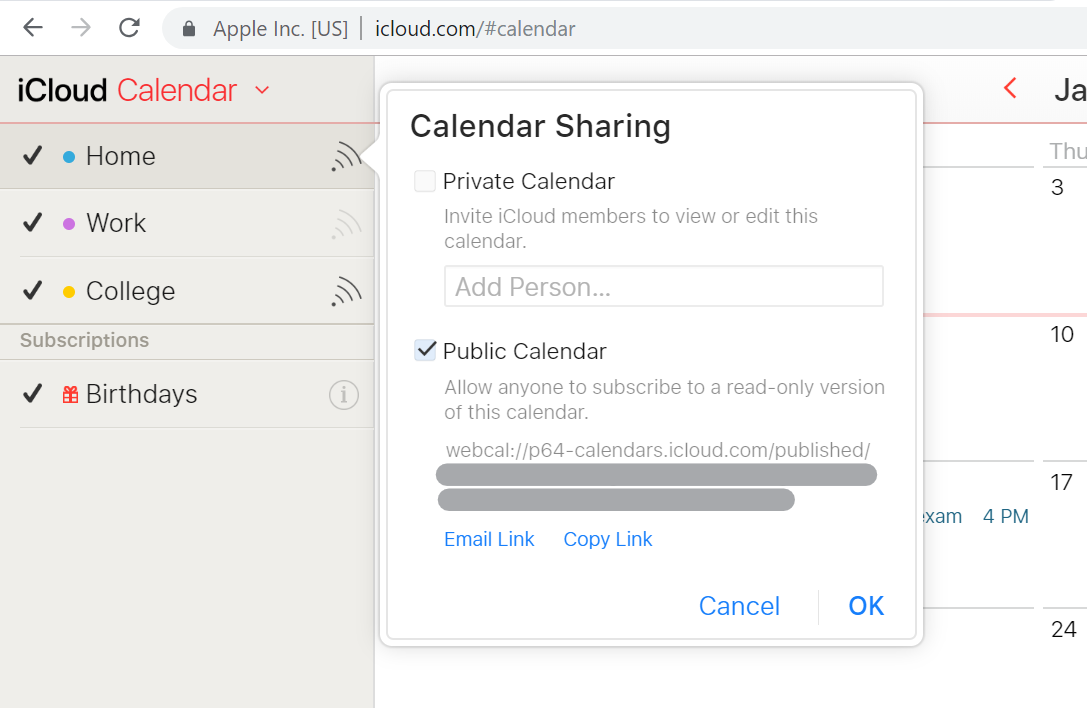Nếu có ai đó như mình, vừa xài iPhone vừa xài Windows thì sẽ thấy khá là bất tiện ở chỗ calendar của 2 thiết bị này không dễ dàng gì để đồng bộ được. Đôi lúc tạo một lịch hẹn trên điện thoại nhưng lại không thể check lịch đó trên máy tính những lúc đang làm việc thì cũng khá là ức chế. Ứng dụng iCloud của Apple cho Windows thì cũng có chức năng sync lịch cho bạn xem nhưng hình như nó chỉ hoạt động trên phần mềm Outlook. Mình thì lại ít xài cho nên cũng không được. Nhưng một ngày nọ mình tình cờ phát hiện có thủ thuật nọ giúp việc đồng bộ này không còn là vấn đề gì to tát nữa.
Về cơ bản là chúng ta sẽ export lịch từ iCloud rồi import lại vào Outlook.com. Lưu ý ở đây là Outlook.com, bạn cần phải có tài khoản Microsoft và tài khoản đó cũng phải có đăng nhập vào Windows rồi thì thủ thật này mới hoạt động hiệu quả được.
B1: Truy cập iCloud.com, đăng nhập bằng tài khoản Apple mà bạn đang dùng trên điện thoại.
B2: Chọn Calendar, sau đó bạn sẽ thấy danh sách các calendar của mình ở bên trái, mặc định sẽ có Home và Work. Kế bên tên các calendar này sẽ có một biểu tượng nhìn y như biểu tượng wifi của Windows, click vào đó, bạn sẽ thấy một bảng như hình. Lúc này tick vào chọn Public Calendar, bạn sẽ thấy một đường link, chúng copy nó lại để dành cho bước sau.
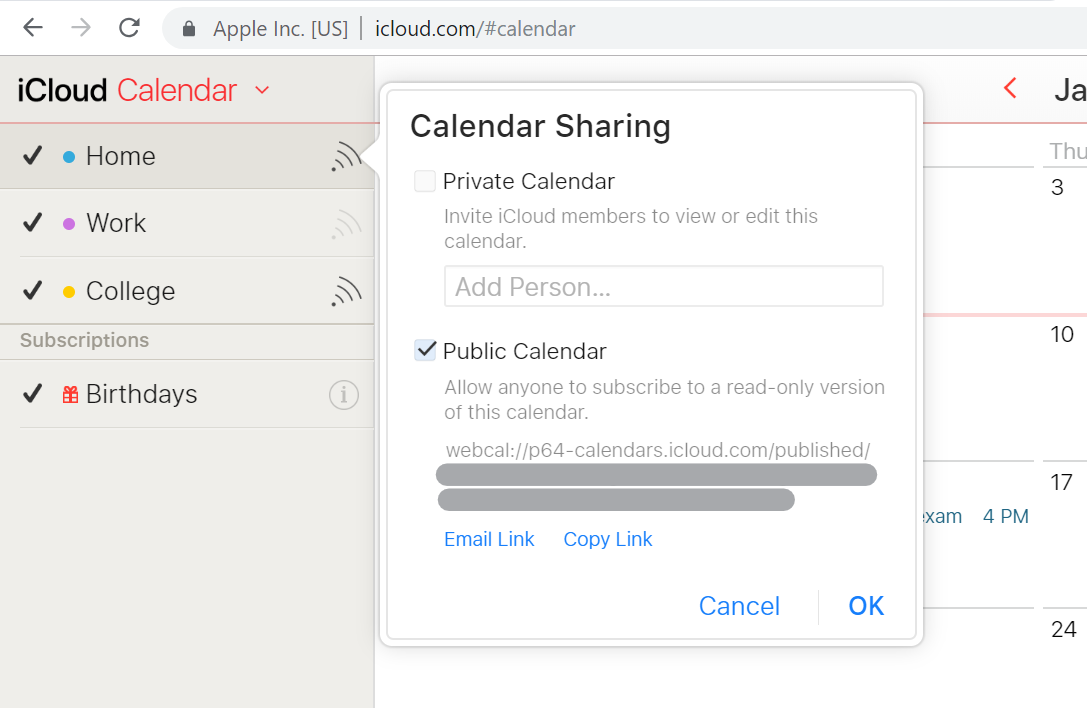
B3: Đăng nhập vào tài khoản Microsoft tại Outlook.com. Mặc định nó sẽ nhảy vào giao diện mail, chuyển sang giao diện Calendar bằng cách click vào biểu tượng lịch ở góc dưới bên trái màn hình. Khi đã ở giao diện lịch, bạn sẽ sẽ thấy danh sách các calendar hiện có ở cột bên trái, kéo xuống dưới cùng sẽ có tùy chọn tên là Discover Calendars
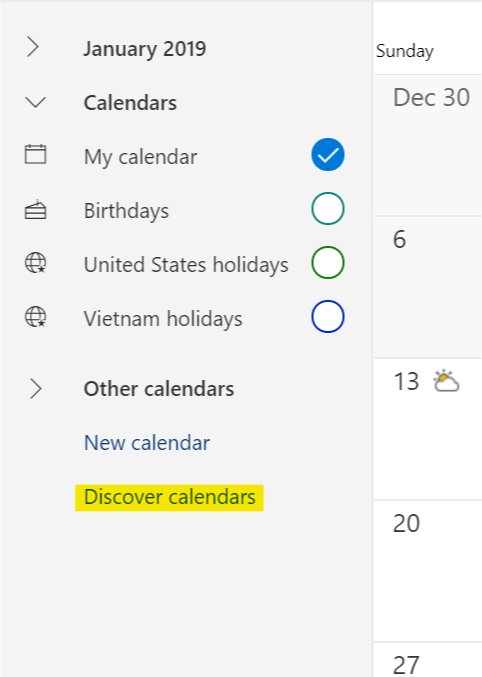
Click vào đó, và chọn Import from web, bạn sẽ thấy nơi để paste đường link mà bạn đã copy ở bước trước vào.
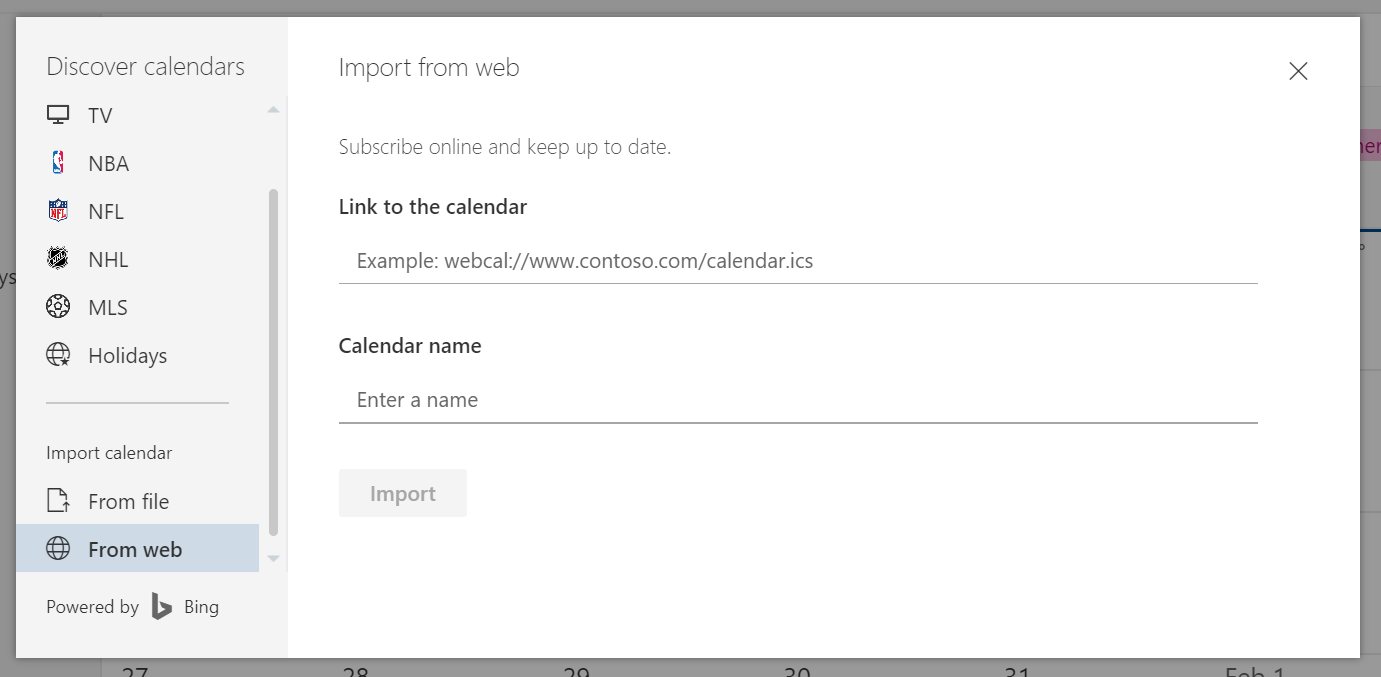
Vậy là cơ bản mọi bước đã xong, sau khi paste link, đặt tên cho lịch và click Import. Mọi event trên iCloud sẽ hiển thị trên Outlook.com và nếu bạn đăng nhập tài khoản Microsoft đó vào Windows thì nó cũng sẽ hiển thị trên ứng dụng lịch mặc định của hệ thống. Lưu ý là nó chỉ có thể hiển thị thôi chứ không chỉnh sửa được, để xóa hay chỉnh sửa thì vẫn vào làm trên iCloud.
Về cơ bản là chúng ta sẽ export lịch từ iCloud rồi import lại vào Outlook.com. Lưu ý ở đây là Outlook.com, bạn cần phải có tài khoản Microsoft và tài khoản đó cũng phải có đăng nhập vào Windows rồi thì thủ thật này mới hoạt động hiệu quả được.
B1: Truy cập iCloud.com, đăng nhập bằng tài khoản Apple mà bạn đang dùng trên điện thoại.
B2: Chọn Calendar, sau đó bạn sẽ thấy danh sách các calendar của mình ở bên trái, mặc định sẽ có Home và Work. Kế bên tên các calendar này sẽ có một biểu tượng nhìn y như biểu tượng wifi của Windows, click vào đó, bạn sẽ thấy một bảng như hình. Lúc này tick vào chọn Public Calendar, bạn sẽ thấy một đường link, chúng copy nó lại để dành cho bước sau.
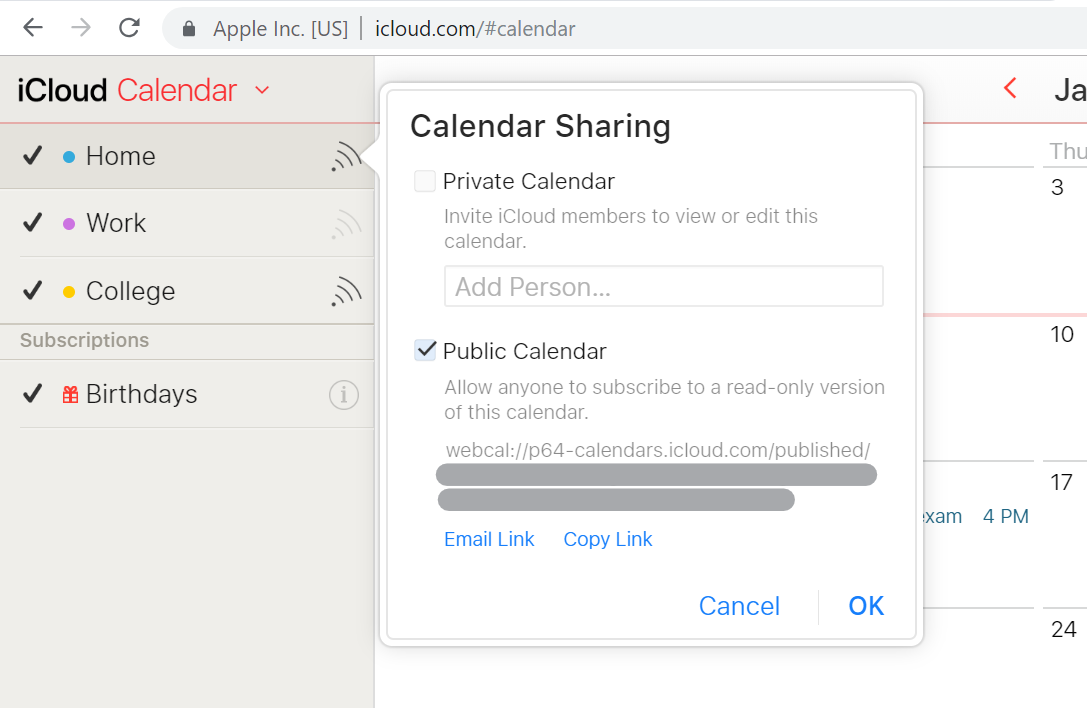
B3: Đăng nhập vào tài khoản Microsoft tại Outlook.com. Mặc định nó sẽ nhảy vào giao diện mail, chuyển sang giao diện Calendar bằng cách click vào biểu tượng lịch ở góc dưới bên trái màn hình. Khi đã ở giao diện lịch, bạn sẽ sẽ thấy danh sách các calendar hiện có ở cột bên trái, kéo xuống dưới cùng sẽ có tùy chọn tên là Discover Calendars
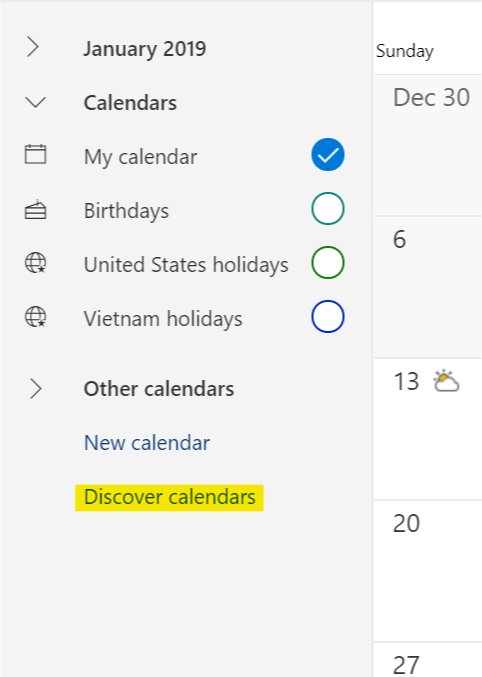
Click vào đó, và chọn Import from web, bạn sẽ thấy nơi để paste đường link mà bạn đã copy ở bước trước vào.
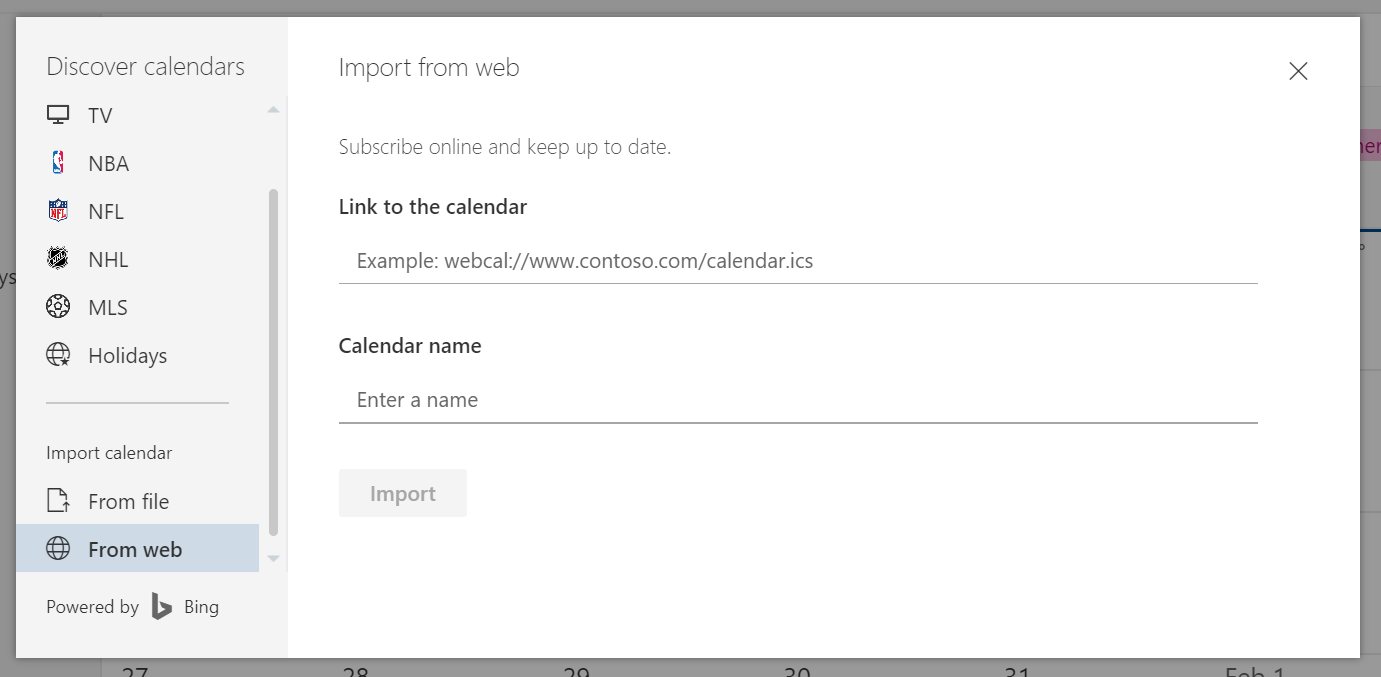
Vậy là cơ bản mọi bước đã xong, sau khi paste link, đặt tên cho lịch và click Import. Mọi event trên iCloud sẽ hiển thị trên Outlook.com và nếu bạn đăng nhập tài khoản Microsoft đó vào Windows thì nó cũng sẽ hiển thị trên ứng dụng lịch mặc định của hệ thống. Lưu ý là nó chỉ có thể hiển thị thôi chứ không chỉnh sửa được, để xóa hay chỉnh sửa thì vẫn vào làm trên iCloud.